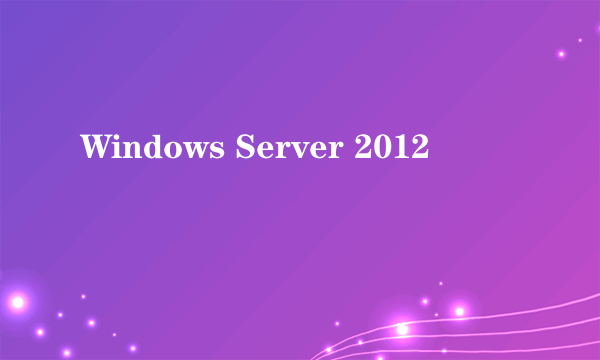目录方法1:找到真品证书(COA)贴纸1、查看电脑上的真品证书(COA)贴纸。2、查看Windows副本包装盒内的标签或卡片。3、查看邮箱中的在线购买确认邮件。4、与电脑制造商联系,让对方提供原始产品密钥。方法2:使用命令提示符1、打开电脑的2、在“开始”菜单中搜索并选择运行。3、在“运行”窗口中输入cmd。4、点击“运行”窗口中的确定5、在“命令6、按键盘上的? Enter方法3:使用Belarc Advisor应用程序1、在Internet浏览器中打开https://www.belarc.com2、点击顶部的免费下载3、点击下载BELARC ADVISOR的免费副本4、点击“文件下载”窗口中的运行5、向下滚动并找到“软件许可证”部分。6、在列表中找到“Microsoft - Windows 7”。7、在右侧的(密钥:旁找到产品密钥。这篇文章教你如何查找操作系统的产品密钥,以便在电脑上安装Windows 7的原始副本。产品密钥是激活Windows时会用到的25位代码。在重新安装Windows或者在安装后激活系统时,你都可能会用到它。如果你的电脑预装了正版Windows 7,那么在真品证书(COA)贴纸上就能找到密钥。如果已经安装并激活了Windows 7,你也可以借助命令提示符或免费的第三方应用程序来查找产品密钥。
方法1:找到真品证书(COA)贴纸
1、查看电脑上的真品证书(COA)贴纸。如果电脑预装了Windows 7,你应该就能在电脑上找到一张真品证书(COA)贴纸。产品密钥会印在贴纸上。
贴纸可能会贴在电脑的任何一面。
真品证书能证实你的电脑运行的是正版Windows,并且还有产品密钥。
如果在电脑上没找到贴纸,而且电脑使用的是可拆卸电池,那就试着把电池取出来,看看贴纸是否在电池上。
2、查看Windows副本包装盒内的标签或卡片。如果你购买的是Windows的实体副本,比如安装光盘或套装,产品密钥可能会在包装盒里的标签或卡片上。
3、查看邮箱中的在线购买确认邮件。如果是在线购买的Windows副本,你可以在注册时提供的邮箱中找到确认邮件。这封邮件中就包含了你的产品密钥。
4、与电脑制造商联系,让对方提供原始产品密钥。如果你弄丢了或者找不到产品密钥,那么也可以联系电脑制造商,让他们给你提供电脑的Windows 7产品密钥。
方法2:使用命令提示符
1、打开电脑的开始菜单。点击左下角的Windows图标,打开“开始”菜单。只有当你的电脑在出厂时预装了Windows才能使用这种方法。
2、在“开始”菜单中搜索并选择运行。这个程序让你能直接在电脑上运行和打开应用程序。此外,你也可以按键盘上的? Win+R来打开“运行”窗口。
3、在“运行”窗口中输入cmd。点击“打开”旁边的文本框,然后输入cmd以便打开“命令提示符”。
4、点击“运行”窗口中的确定。这样将新窗口中打开“命令提示符”。此外,也可以按键盘上的? Enter键。
5、在“命令提示符”窗口中输入或粘贴以下命令:wmic path softwarelicensingservice get OA3xOriginalProductKey。
如果电脑在出厂时预装了Windows 7,这个命令就会显示产品密钥。
6、按键盘上的? Enter键。这样将运行该命令,并在“命令提示符”窗口中显示你的产品密钥。
方法3:使用Belarc Advisor应用程序
1、在Internet浏览器中打开https://www.belarc.com。在浏览器地址栏中输入或粘贴这个网址,然后按键盘上的? Enter键或? Return键。Belarc Advisor是一款免费的第三方应用程序,可在Internet浏览器中显示有关你所安装的软件和硬件的详细信息。
您可以直接运行Belarc Advisor,而不用在电脑上下载应用程序的永久副本。
2、点击顶部的免费下载选项卡。你可以在页面顶部的蓝色导航栏中找到这个选项。
3、点击下载BELARC ADVISOR的免费副本按钮。这是页面左上角附近的一个红色按钮。它将在浏览器中打开一个“文件下载”窗口。
4、点击“文件下载”窗口中的运行按钮。这样将运行Belarc Advisor应用程序,为你的电脑创建一个系统配置文件,同时打开一个包含所有相关信息的新浏览器标签。您会在信息页面的顶部看到一个“Belarc Advisor”徽标,下面会显示“计算机配置文件摘要”。
此外,你也可以下载文件,以便随时脱机运行Belarc Advisor。
5、向下滚动并找到“软件许可证”部分。它在“计算机配置文件摘要”的中间位置。在这里,你会看到电脑上所有授权安装的软件列表。
6、在列表中找到“Microsoft - Windows 7”。你的操作系统就列在“软件许可证”下面。
7、在右侧的(密钥:旁找到产品密钥。你会在页面中的“Microsoft - Windows 7”旁边看到自己的产品ID,而产品密钥就在括号中。
小提示如果电脑出现“无效的产品密钥”错误,请尝试再次输入Windows 7产品密钥。通常,这是因为你输错了产品密钥,或者你输入了其他版本Windows的产品密钥。
你也可以使用Show Key Plus这个软件。它会快速扫描系统,然后就能告诉你产品密钥。
标签:Windows,密钥,查找